批量修改图片格式为jpg 图片文件格式批量转换方法
更新时间:2024-08-03 17:27:11作者:hnzkhbsb
在日常工作和生活中,我们经常会遇到需要批量修改图片格式的情况,而将图片文件格式批量转换为jpg格式是一种常见的需求。通过一些专业的图片格式转换工具,我们可以方便快捷地将多种格式的图片统一转换为jpg格式,从而更好地满足我们的需求。在本文中我们将介绍一些常用的方法和工具,帮助大家轻松实现批量修改图片格式的目标。
具体方法:
1.右键点击电脑桌面,在弹出的菜单中点击新建。在下一个菜单中点击文件夹,创建一个名称为批量修改图片的文件夹
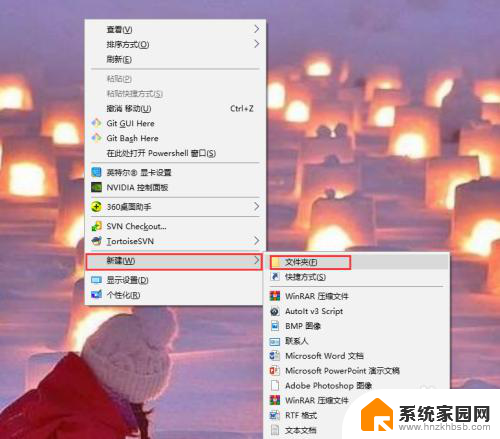
2.把需要批量修改的图片放到该批量修改图片文件夹中,下面我们要把该文件夹下的PNG格式的图片都修改成jpg格式的图片
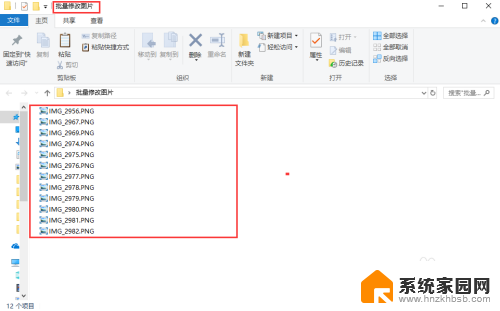
3.在批量修改图片的文件夹中点击鼠标右键,在弹出的菜单中选择新建->文本文档
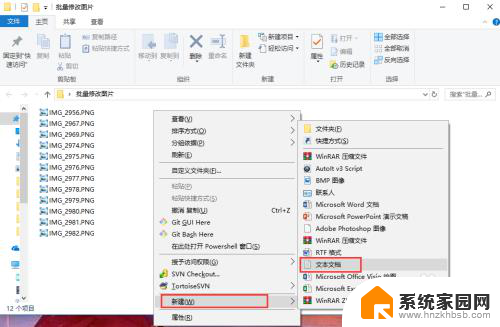
4.双击打开新建的文本文档,输入ren *.png *.jpg,点击X保存,在弹出的记事本窗口中点击保存按钮
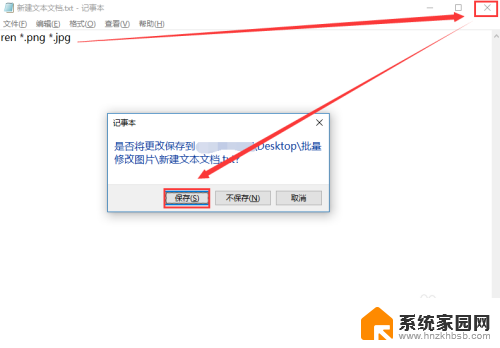
5.把文本文档的名字修改成pngTojpg.bat,在弹出的重命名确认窗口中,点击是按钮,保存新更改的名字。
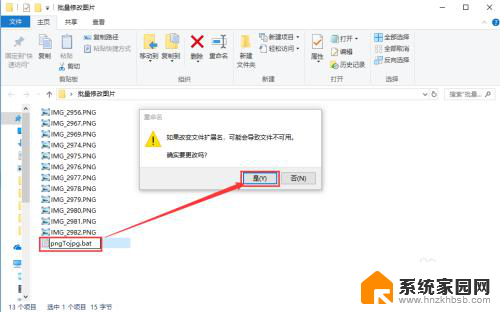
6.双击运行pngTojpg.bat文件,等待一会发现图片的扩展名都从png修改为了jpg格式了。如果你的图片量很大的话,需要多等待一会,就会全部修改完成。使用bat脚本的方式比一张一张修改图片快了很多。
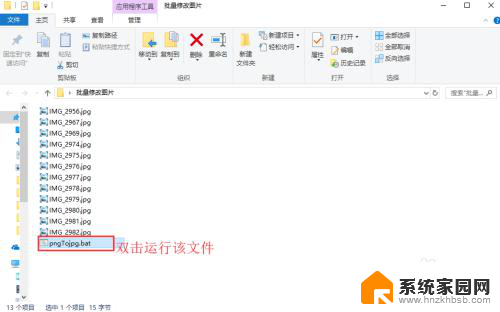
以上是批量修改图片格式为jpg的全部内容,如果您遇到相同问题,可以参考本文中介绍的步骤进行修复,希望对大家有所帮助。
批量修改图片格式为jpg 图片文件格式批量转换方法相关教程
- word批量导入图片 批量插入图片方法
- 批量改文件后缀名 怎样批量修改文件的文件扩展名
- 扫描出来的图片怎么转为pdf 图片扫描后怎么转成PDF格式
- 批量更改后缀名bat Win10系统如何批量修改文件后缀名
- 文档格式怎么改格式 文本文档格式转换技巧
- 图片怎么变成word文档 图片转换成Word文档的方法
- 怎么用电脑扫描纸质文件成图片 如何将纸质文件扫描成图片格式
- 电脑打开图片方式怎么修改 如何更改电脑图片的默认打开方式
- 电脑怎么将视频转为mp4 电脑视频转换为MP4格式的方法
- 天正cad怎么转换成pdf格式 天正建筑软件图纸导出PDF教程
- 迈入计算加速新时代 第二代AMD Versal Premium系列上新,助力您的计算体验提速
- 如何查看电脑显卡型号及性能信息的方法,详细教程揭秘
- 微软“Microsoft自动填充Chrome扩展”插件12月14日停用,用户需寻找替代方案
- CPU厂商的新一轮较量来了!AMD、英特尔谁将称雄?
- 微软发布Windows 11 2024更新,新型Copilot AI PC功能亮相,助力用户提升工作效率
- CPU选购全攻略:世代差异、核心架构、线程数、超频技巧一网打尽!
微软资讯推荐
- 1 如何查看电脑显卡型号及性能信息的方法,详细教程揭秘
- 2 CPU厂商的新一轮较量来了!AMD、英特尔谁将称雄?
- 3 英伟达发布NVIDIA app正式版 带来统一GPU设置软件,让你轻松管理显卡设置
- 4 详细指南:如何在Windows系统中进行激活– 一步步教你激活Windows系统
- 5 国产显卡摩尔线程筹备上市,国产显卡即将登陆市场
- 6 详细步骤教你如何在Win7系统中进行重装,轻松搞定系统重装
- 7 微软停服后,Linux对俄罗斯“动手”,国产系统关键一战即将开启
- 8 英伟达RTX50系列显卡提前发布,游戏体验将迎来重大提升
- 9 微软网页版和Win11新版Outlook可固定收藏夹功能本月开测
- 10 双11国补优惠力度大,AMD锐龙HX旗舰游戏本5800元起
win10系统推荐
系统教程推荐
- 1 windows defender删除文件恢复 被Windows Defender删除的文件怎么找回
- 2 连接电脑的蓝牙耳机吗 win10电脑连接蓝牙耳机设置
- 3 笔记本电脑屏幕锁可以解开吗 电脑锁屏的快捷键是什么
- 4 ie9如何设置兼容模式 IE9兼容性视图的使用方法
- 5 win11磁盘格式化失败 硬盘无法格式化怎么修复
- 6 word文档打开乱码怎么解决 word文档打开显示乱码怎么办
- 7 惠普m1136打印机驱动无法安装 hp m1136打印机无法安装win10驱动解决方法
- 8 笔记本怎么连网线上网win10 笔记本电脑有线网连接教程
- 9 微信怎么语音没有声音 微信语音播放无声音怎么恢复
- 10 windows查看激活时间 win10系统激活时间怎么看